إستخدام Microsoft Outlook مع Cisco Unified CallManager Express
المحتويات
المقدمة
يصف هذا المستند إجراء إستخدام Microsoft Outlook مع Cisco Unified CallManager Express. وهو يوضح تكوين الهاتف في Cisco CallManager Express، وتثبيت موفر خدمة الهاتف Cisco CallManager Express وبرنامج تشغيل CiscoIOSSpLite على كمبيوتر شخصي (PC)، والاتصال بالطرف المتصل بواسطة Microsoft Outlook لتمثيل هاتف تتحكم فيه Cisco CallManager Express.
المتطلبات الأساسية
المتطلبات
تأكد من استيفاء المتطلبات التالية قبل أن تحاول إجراء هذا التكوين:
-
Cisco Unified CallManager Express
-
Microsoft Office Outlook
المكونات المستخدمة
تستند المعلومات الواردة في هذا المستند إلى إصدارات البرامج والمكونات المادية التالية:
-
Cisco Unified CallManager Express، الإصدار 4.x
-
Microsoft Office Outlook 2003
تم إنشاء المعلومات الواردة في هذا المستند من الأجهزة الموجودة في بيئة معملية خاصة. بدأت جميع الأجهزة المُستخدمة في هذا المستند بتكوين ممسوح (افتراضي). إذا كانت شبكتك مباشرة، فتأكد من فهمك للتأثير المحتمل لأي أمر.
الرسم التخطيطي للشبكة
يستخدم هذا المستند إعداد الشبكة التالي، راجع الشكل 1:
-
Cisco Unified CallManager Express التي تعمل على Cisco 3845
-
هواتف بروتوكول الإنترنت (IP) التي يتم التحكم فيها بواسطة Cisco CallManager Express
-
جهاز كمبيوتر شخصي واحد يشغل Microsoft Windows XP و Microsoft Office Outlook
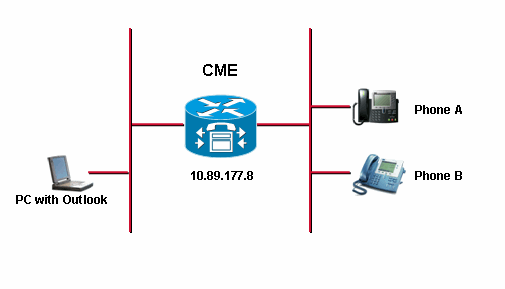
الاصطلاحات
راجع اصطلاحات تلميحات Cisco التقنية للحصول على مزيد من المعلومات حول اصطلاحات المستندات.
الخلفية
الغرض من هذا المستند هو إكمال هذه المهام:
-
قم بتثبيت موفر خدمة Cisco Unified CallManager Express Telephony على جهاز كمبيوتر شخصي يقوم بتشغيل Window XP Professional.
-
قم بتثبيت برنامج تشغيل CiscoIOSTspLite على كمبيوتر يعمل بنظام Window XP Professional.
-
أستخدم Microsoft Outlook للتحكم في هاتف IP مسجل لدى Cisco Unified CallManager Express وطلب هاتف آخر من خلال Microsoft Outlook.
التثبيت والتكوين
مثال على التكوين
قبل بدء التكوين، يفترض أن Cisco Unified CallManager Express تم إختباره بالكامل ويعمل بشكل صحيح. يتم التحكم في هذين الجهازين بواسطة أداة Cisco Unified CallManager Express هذه. هذه هي التكوينات لهذين الطرازين:
-
الهاتف A
!--- Line 1 for Phone A ephone-dn 2 number 1000 label 1000 preference 1 call-forward busy 9999 call-forward noan 9999 timeout 10 no huntstop !--- Line 2 for Phone A ephone-dn 4 number A3005 label A3005 name Intecom from Rob intercom A3006 !--- Line 3 for Phone A ephone-dn 6 2000 label "Paging System" number 61720 pickup-group 5001 label 61720 description 5137426172 call-forward all 7000' call-forward busy 7000 call-forward noan 7000 timeout 10 night-service bell !--- Phone A Configuration ephone 3 description 1000 username "ksaxon" password test mac-address 000A.8A67.5313 type 7960 keep-conference endcall button 1:2 2:4 3:6
-
الهاتف (ب)
!--- Line 1 for Phone B ephone-dn 8 number 7970 label 7970 call-forward busy 9999 call-forward noan 9999 timeout 10 !--- Line 2 for Phone B ephone-dn 10 number 8970 label 8970 !--- Line 3 for Phone B ephone-dn 12 number 9970 label 9970 !--- Line 4 for Phone B ephone-dn 14 number A3006 label A3006 name Intercom from Rob intercom A300510.C6E2.8F2D !--- Phone B Configuration ephone 7 description 7971 mac-address 0011.92BA.1B12 type 7971 button 1:8 2:10 3:12 4:6
التعليمات بالتفصيل
أكمل الخطوات التالية:
-
قم بتثبيت موفر خدمة الهاتف Cisco Unified CallManager Express:
-
قم بتشغيل Cisco UnifiedCMETSPSetup201.exe. يظهر معالج إعداد Cisco Unified CallManager Express TSP 2.0. راجع الشكل 2.
الشكل 2: معالج إعداد Cisco Unified CME TSP 2.0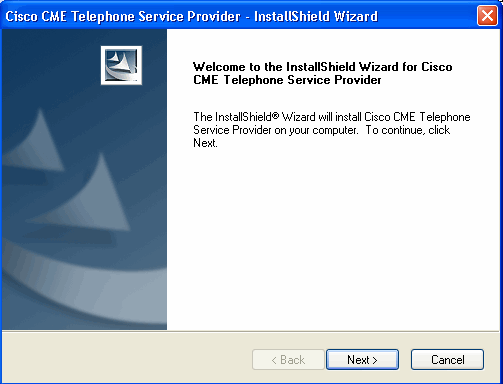
-
انقر فوق Next (التالي). يظهر إطار إتفاقية الترخيص. راجع الشكل 3.
الشكل 3: إتفاق الترخيص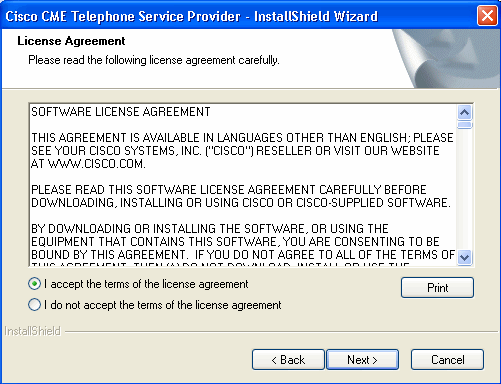
-
انقر فوق الزر أنا أوافق على شروط راديو إتفاقية الترخيص، ثم انقر فوق التالي. يظهر إطار معلومات العميل. انظر الشكل 4.
الشكل 4: معلومات العملاء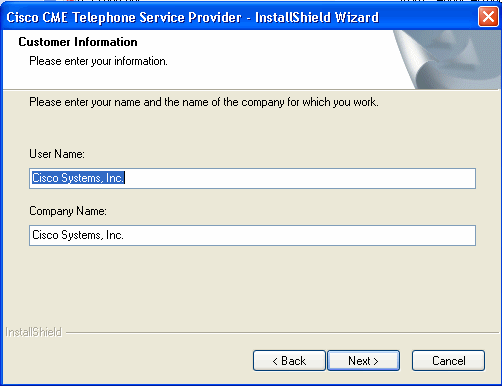
-
قم بتعبئة حقلي اسم المستخدم واسم الشركة.
-
انقر فوق التالي، وتظهر نافذة نوع الإعداد. راجع الشكل 5.
الشكل 5: نوع الإعداد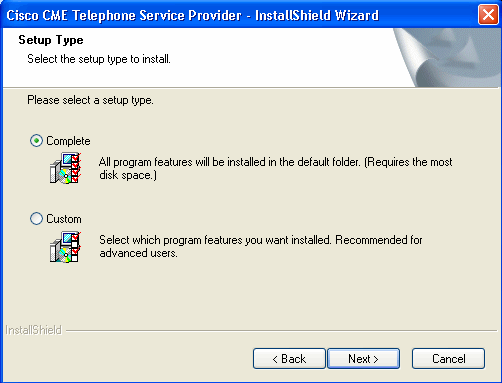
-
انقر زر إكمال الخيار، وانقر التالي. تظهر نافذة "جاهز لتثبيت البرنامج". راجع الشكل 6.
الشكل 6: جاهز لتثبيت البرنامج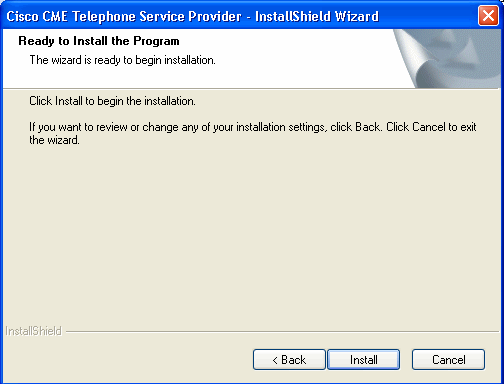
-
انقر على تثبيت. تظهر نافذة "معالج إعداد TSP والترحيب به في Cisco CME". راجع الشكل 7.
شكل 7: مرحبا بك في معالج إعداد Cisco CME TSP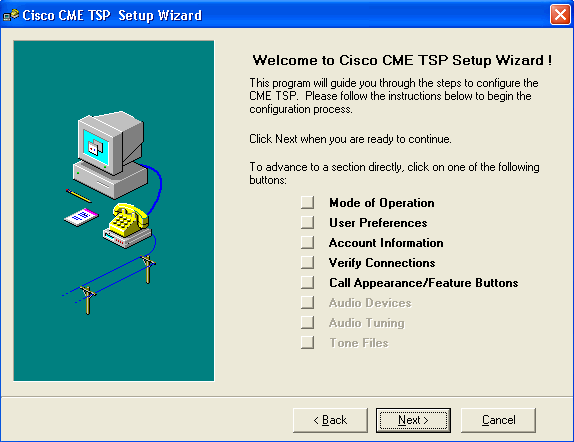
-
انقر فوق Next (التالي). يظهر إطار وضع العملية. راجع الشكل 8.
الشكل 8: أسلوب التشغيل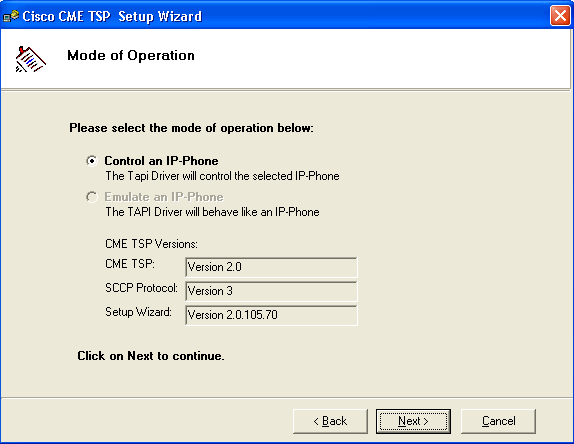
-
انقر فوق التحكم في هاتف IP، ثم انقر فوق التالي. تظهر نافذة تفضيلات المستخدم. راجع الشكل 9.
الشكل 9: تفضيلات المستخدم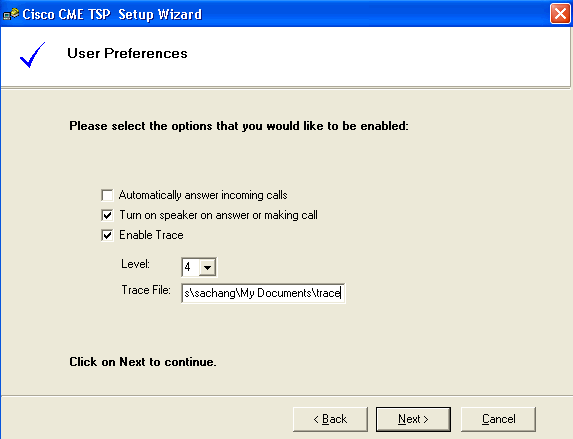
-
تحقق من تشغيل الكلام عند الرد أو إجراء مكالمة وتمكين التتبع. أختر مستوى التتبع وأدخل مسار ملف التتبع.
-
انقر فوق Next (التالي). يظهر إطار "معلومات الحساب". راجع الشكل 10.
الشكل 10: معلومات الحساب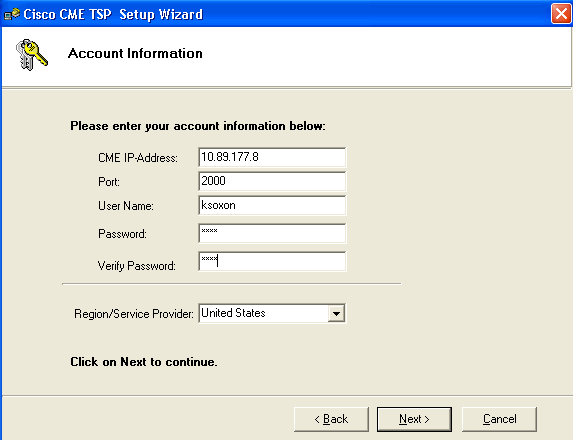
-
دخلت ال cme عنوان، ميناء، مستعمل إسم، كلمة و دققت كلمة.
-
انقر فوق Next (التالي). تظهر نافذة الاتصالات ب CME. راجع الشكل 11.
الشكل 11: الاتصالات بالنظم الإيكولوجية البحرية
-
أختر عنوان IP للكمبيوتر والنطاق الترددي من القوائم المنسدلة الخاصة بهم.
-
انقر على بدء. راجع السهم A في الشكل 11. راجع جميع الرسائل الموجودة في مربع قائمة الحالة للتحقق من اتصال الكمبيوتر الشخصي ب Cisco Unified CallManager Express بنجاح. راجع السهم B في الشكل 11. يمثل هذا اتصالا ناجحا بين الكمبيوتر الشخصي و Cisco Unified CallManager Express. استنادا إلى الرسائل، يمكن للكمبيوتر التحكم في هاتف واحد بنجاح باستخدام ثلاثة خطوط محددة بموجب عنصر التحكم Cisco CallManager Express.
Connecting to host '10.89.177.8' [10.89.177.8]... Host '10.89.177.8' [10.89.177.8] responded successfully. 32 bytes received in 0 msecs. Found Router : 10.89.177.8 Success : Registered user with 10.89.177.8 Found line : lineInst 1 dirNumber 1000 displayName 1000 Found line : lineInst 2 dirNumber A3005 displayName A3005 Found line : lineInst 3 dirNumber 6172 displayName 6172 Found line : lineInst 4 dirNumber Found line : lineInst 5 dirNumber Found line : lineInst 6 dirNumber
-
انقر فوق Next (التالي). تظهر نافذة أزرار مظهر/ميزة المكالمة. راجع الشكل 12. وهو يمثل هاتف محدد به ثلاثة أسطر تم تكوينها تطابق الرسائل في مربع قائمة الحالة في الخطوة 15.
شكل 12: أزرار مظهر/ميزة المكالمة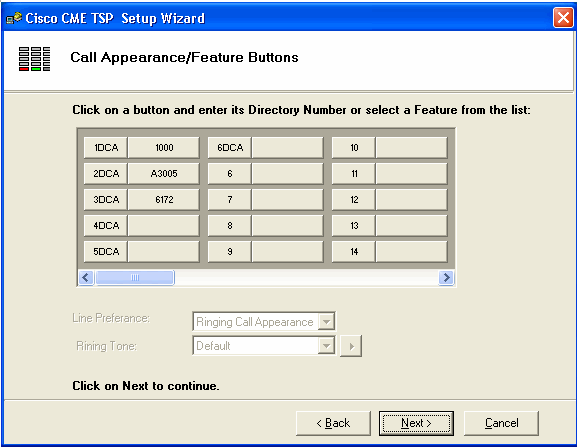
-
انقر فوق Next (التالي). يظهر الإطار حفظ تغييرات التكوين. راجع الشكل 13.
الشكل 13: حفظ تغييرات التكوين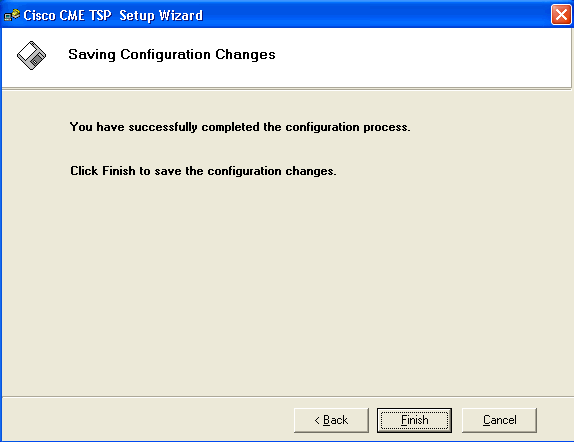
-
انقر فوق إنهاء.
-
أعد تشغيل الكمبيوتر.
-
-
أكمل هذه الخطوات لتثبيت برنامج تشغيل CiscoIOSspLite
-
قم بتشغيل CiscoIOSTspLit1.3.exe. تظهر نافذة الترحيب بمعالج InstallShield ل CiscoIOSspLite1.3. راجع الشكل 14.
الشكل 14: معالج InstallShield ل CiscoIOSTspLite1.3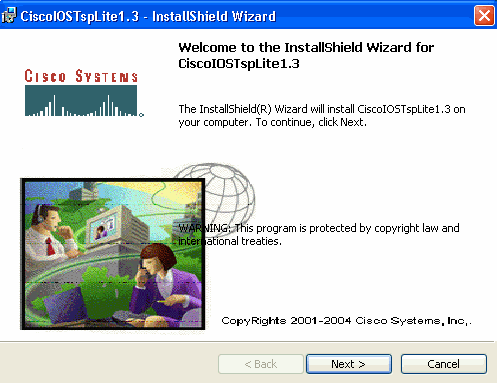
-
انقر فوق Next (التالي). يظهر إطار إتفاقية الترخيص. راجع الشكل 15.
الشكل 15: إتفاق الترخيص (Cisco IOSTspLite1.3)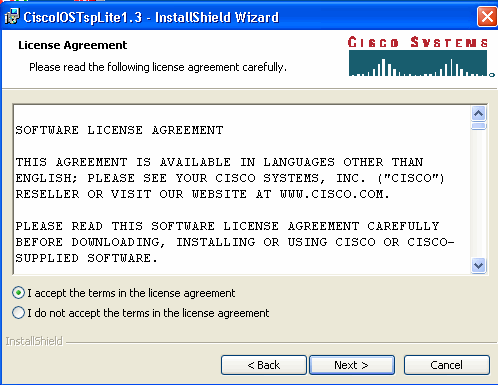
-
طقطقة أنا أقبل الشرط في إتفاقية الترخيص و، طقطقت بعد ذلك. يظهر إطار معلومات العميل. راجع الشكل 16.
الشكل 16: معلومات العميل (Cisco IOSTspLite1.3)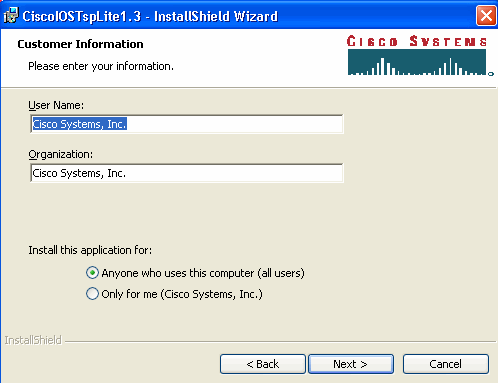
-
تعبئة اسم المستخدم وحقول المؤسسة. انقر فوق Next (التالي). تظهر نافذة "جاهز لتثبيت البرنامج". راجع الشكل 17.
الشكل 17: جاهز لتثبيت البرنامج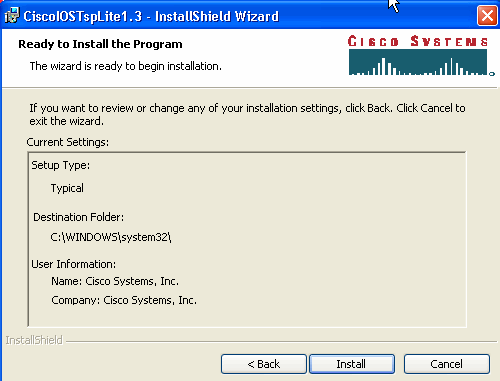
-
انقر على تثبيت. تظهر نافذة "مزود الخدمة الهاتفية عبر نظام IOS من Cisco". راجع الشكل 18. يجب أن يتطابق اسم المستخدم وكلمة المرور مع اسم المستخدم وكلمة المرور، كما هو موضح في الشكل 10.
الشكل 18: مزود الخدمة الهاتفية IOS من Cisco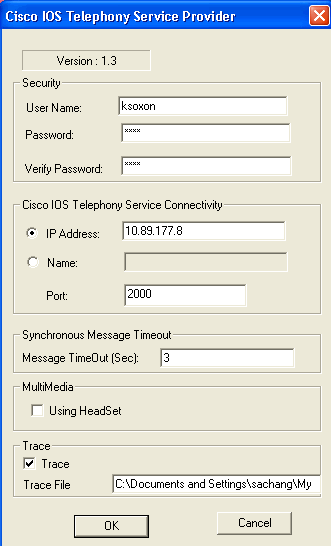
-
وانقر فوق OK. يظهر الإطار "اكتمل معالج InstallShield".
شكل 19: اكتمل معالج InstallShield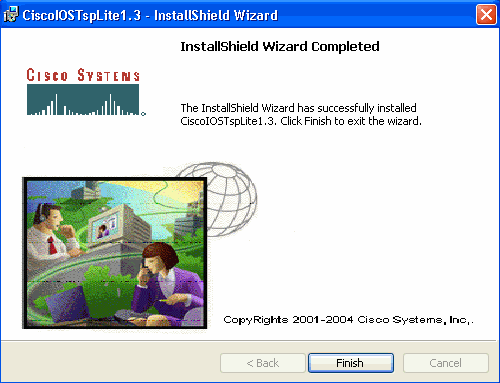
-
انقر فوق إنهاء. يظهر نافذة إعادة التشغيل. راجع الشكل 20.
الشكل 20: إعادة التشغيل
-
طقطقة ok in order to reboot ال pc.
-
التحقق من الصحة
يمكنك تسجيل الدخول إلى Cisco Unified CallManager Express وإصدار الأمر show ephone. الشكل 21 هو إستخلاص من show ephone. وهو يمثل أن جهاز الكمبيوتر الذي يتضمن عنوان IP 64.101.134.165 يتحكم في ephone-3. اسم المستخدم هو ksaxon والحالة مسجلة .راجع السهم A في الشكل 21.
شكل 21: إظهار ePhone 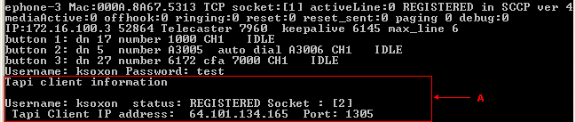
تتمثل الخطوة التالية في طلب جهة الاتصال مع Microsoft Outlook في تمثيل الهاتف الذي يتم التحكم فيه بواسطة Cisco Unified CallManager Express:
-
افتح Microsoft Outlook، وافتح مجلد جهات الاتصال. راجع الشكل 22.
-
حدد جهة اتصال للاتصال بها.
الشكل 22: قائمة جهات الاتصال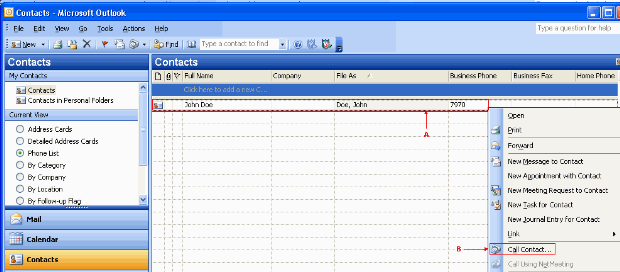
-
انقر بزر الماوس الأيمن على جهة الاتصال المحددة. راجع السهم A في الشكل 22. ثم أختر جهات الاتصال الهاتفية من القائمة المنسدلة. راجع السهم B في الشكل 22. تظهر نافذة "مكالمة جديدة". راجع الشكل 23. تم مسح زر "إنهاء المكالمة". راجع السهم B في الشكل 23.
شكل 23: مكالمة جديدة - بدء المكالمة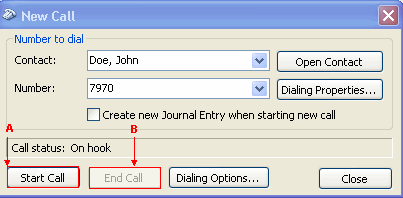
-
انقر فوق بدء المكالمة. راجع السهم A في الشكل 23.
-
في حالة نجاح المكالمة، يتم مسح الزر "بدء المكالمة". راجع السهم A في الشكل 24.
الشكل 24: مكالمة جديدة - نهاية المكالمة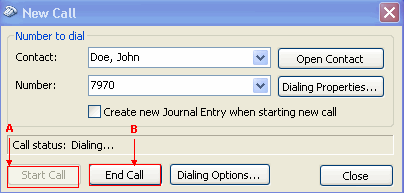
-
يمكنك التحدث مع الطرف المتصل باستخدام أجهزة الصوت، مثل مكبرات الصوت وسماعات الرأس، على جهاز الكمبيوتر.
-
انقر فوق إنهاء المكالمة لإنهاء المكالمة. راجع السهم B في الشكل 24.
استكشاف الأخطاء وإصلاحها
لا تتوفر حاليًا معلومات محددة لاستكشاف الأخطاء وإصلاحها لهذا التكوين.
معلومات ذات صلة
محفوظات المراجعة
| المراجعة | تاريخ النشر | التعليقات |
|---|---|---|
1.0 |
02-Jul-2007 |
الإصدار الأولي |
 التعليقات
التعليقات